En este artículo veremos como montar CD o DVD en Linux desde la interfaz de línea de comandos (CLI).
- Introducción
- Cómo montar un CD o DVD manualmente
- Configurar el montaje de un CD o DVD con fstab
- Desmontar un CD/DVD con el comando umount
- Introducción (Volver al índice General)
En Linux podemos montar los discos CD/DVD desde el entorno de escritorio (KDE, Gnome, Xfce, etc) o también desde la interfaz de línea de comandos (CLI). En este artículo nos centraremos en los comandos a utilizar desde la interfaz de línea de comandos (CLI) ya que hay situaciones, como por ejemplo, en la administración de servidores sin entorno de escritorio, en las que no nos queda más remedio que recurrir a la consola.Con los comandos de consola no solo aprenderemos a montar discos CD/DVD por demanda (manualmente), también aprenderemos a configurar nuestro sistema para que monte dichos discos al inicio del mismo (lo cual reconozco que no tiene mucho sentido) o simplemente los preconfigure para cuando se monten manualmente.
La sintaxis básica para montar CD/DVD es la siguiente:
mount -t <tipo> <dispositivo> <punto de montaje>
Los tipos de de sistemas de archivos más utilizados para discos CD/DVD son: udf (discos regrabables) e iso9660.
- Cómo montar un CD o DVD manualmente (Volver al índice General)
En este apartado veremos como montar un CD/DVD de forma manual o por demanda.- Montar unidad CD/DVD de solo lectura (Volver al índice General)
Supongamos que vamos a montar un disco CD/DVD que se encuentra en el dispositivo/dev/sr0en la ubicación (punto de montaje)/media/cdrom. Ejecutaríamos el siguiente comando:$ sudo mount -t iso9660 /dev/sr0 /media/cdrom
El disco se montaría en modo solo lectura ya que el tipo iso9660 no permite la escritura.
- Montar unidad CD/DVD regrabable (Volver al índice General)
Si utilizamos un disco regrabable, usaremos el tipo udf:$ sudo mount -t udf,iso9660 /dev/sr0 /media/cdrom
El tipo udf si permite la escritura, siempre y cuando los CD/DVD sean regrabales.
- Montar unidad CD/DVD con tipo auto (Volver al índice General)
En este caso el tipoautointentará descubrir automáticamente el sistema de archivos apropiado, aunque podría reconocer un tipo de sistema de archivos equivocado. Podemos utilizar el tipoautopara todos nuestros dispositivos y esperar que el sistema reconozca nuestro sistema de archivos.Utilicemos los parámetros del ejemplo anterior pero cambiando el tipo a
auto:$ sudo mount -t auto /dev/sr0 /media/cdrom
- Montar unidad CD/DVD de solo lectura (Volver al índice General)
- Configurar el montaje de un CD o DVD con fstab (Volver al índice General)
En el montaje manual o por demanda es necesario pasar al comando mount, como mínimo, los parámetros tipo de sistema de archivos, el nombre del dispositivo y la ruta del punto de montaje, y en algunos casos las opciones. Utilizando el archivo fstab vamos a dejar preparada la configuración apropiada para el dispositivo en cuestión y poder montarlo con una simple orden.Existe un sistema de automontaje para medios extraíbles llamado autofs, pero en este artículo solo trabajaremos con fstab, el uso de autofs queda para otro artículo.
- El archivo /etc/fstab (Volver al índice General)
Para preconfigurar el montaje de los discos CD/DVD, tendremos que trabajar con el archivo fstab. En </ZeppelinuX> hemos publicado el artículo El archivo fstab que explica cual es su función y como configurar los sistemas de archivos a montar. - Configuración de fstab (Volver al índice General)
En este punto, configuraremos las entradas en el archivo fstab para que los CD/DVD se monten en los directorios y con las opciones que creamos convenientes cuando se solicite su montaje.Para el montaje de un CD/DVD, editamos el archivo
/etc/fstaby en caso de tener una única unidad de CD/DVD, añadiríamos las siguiente líneas:1 2 3 4
... # Primer CD/DVD en /dev/sr0 /dev/sr0 /media/cdrom0 udf,iso9660 user,noauto 0 0 ...
- La primera línea es un comentario ya que empieza por el símbolo
#. - La segunda línea indica que el dispositivo es
/dev/sr0, el punto de montaje es/media/cdrom0, los tipos de sistemas de archivos a utilizar son udf e iso9660, las opciones sonuserynoautoy para los campos dump y fsck en ambos casos el valor es0.
Si tuviésemos más de una unidad de CD/DVD, podríamos añadir tantas líneas como dispositivos tuviésemos. Teniendo en cuenta que la primera unidad sería/dev/sr0, la segunda/dev/sr1y así sucesivamente, para tres unidades la configuración podría ser como el ejemplo siguiente:... # Primer CD/DVD en /dev/sr0 /dev/sr0 /media/cdrom0 udf,iso9660 user,noauto 0 0 # Segundo CD/DVD en /dev/sr1 /dev/sr1 /media/cdrom1 udf,iso9660 user,noauto 0 0 # Tercer CD/DVD en /dev/sr2 /dev/sr2 /media/cdrom2 udf,iso9660 user,noauto 0 0 ...
Nota: Los directorios
/media/cdrom0,/media/cdrom1y/media/cdrom2tendrán que existir, si no es así, tendremos que crearlos. En ZeppelinuX hemos publicado el artículo Crear directorios en Linux con mkdir que explica como crear directorios desde la interfaz de línea de comandos (CLI).Si por el contrario no queremos utilizar la opción
noautoy utilizamos la opciónauto, sería conveniente añadir la opciónnofailmediante la cual se montaría el dispositivo cuando esté presente, pero ignora su ausencia. Esto evita que aparezcan errores durante el arranque para los medios extraíbles, en caso de que no estén disponibles. Por ejemplo, que el CD/DVD no se encuentre en ninguna unidad. - La primera línea es un comentario ya que empieza por el símbolo
- El archivo /etc/fstab (Volver al índice General)
- Desmontar un CD/DVD con el comando umount (Volver al índice General)
Si necesitamos desmontar un CD/DVD, solo tendremos que ejecutar el siguiente comando:$ sudo umount directorio
Donde
directorioes el punto de montaje del dispositivo.Por ejemplo:
$ sudo umount /media/cdrom0
Espero que este artículo os haya sido de utilidad. Si pensáis que podéis colaborar para mejorar este artículo, que hay algo erróneo en él o simplemente deseáis comentarlo, por favor, dejad vuestra opinión más abajo.
Configuración de privacidad y de cookies.


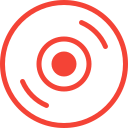






Deja una respuesta